
A nadie le gustan los fallos. Es lo último que espera, especialmente teniendo en cuenta cómo es la tecnología en estos días. Desafortunadamente, es inevitable. Es probable que experimente uno o dos fallos, incluso del mejor.
No vayas pensando que nunca experimentarás Apple Music saltando canciones. La posibilidad no es remota, incluso si se trata de un servicio que proviene de Apple.
Así son las cosas cuando se trata de tecnología. Lo bueno es que siempre hay soluciones. Entonces, si experimentas que Apple Music omite canciones, siempre puedes hacer algo al respecto. Siga leyendo para obtener más información sobre las soluciones a este problema en particular.
Guía de contenido Parte 1. Razones del error de omisión de canciones de Apple MusicParte 2. Cómo resolver el error de omisión de canciones de Apple MusicParte 3. Cómo evitar que Apple Music salte cancionesParte 4. Conclusión
Si, de repente, experimentas que Apple Music salta canciones, no te asustes. Puede pasar. Hay un par de razones por las que está experimentando que Apple Music se salte canciones.
Es posible que la computadora que está utilizando no esté autorizada. Dado que Apple Music está basado en la web, puede escucharlo en cualquier computadora. Podría omitir Apple Music si la computadora que estás usando no está autorizada.
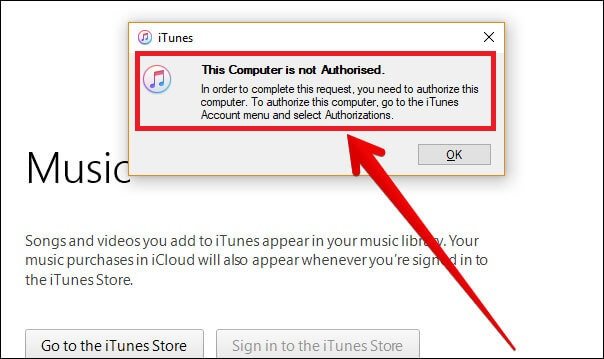
Existen reglas estrictas cuando se trata de reproducir contenido de audio digital. Apple Music protege sus canciones. Esto significa que todas sus canciones tienen licencia para reproducirse solo en ciertos países. Cuando una canción no está disponible en un área determinada, es probable que Apple Music la omita.
Como se mencionó anteriormente, Apple Music está basado en la web. Si lo paga mensualmente, puede escuchar las canciones sin conexión. Si solo tiene una cuenta gratuita, no puede escucharla sin conexión. Dicho esto, Apple Music depende mucho de la conexión a Internet. Si experimentas que Apple Music omite canciones, es posible que tu conexión a Internet sea débil.
Sucede. Podría terminar creando más de una ID de Apple porque ha olvidado las demás. Dado que tiene varios ID de Apple, es posible que esté usando el incorrecto mientras escucha Apple Music y ni siquiera lo sabe. La ID de Apple incorrecta podría hacer que Apple Music omita algunas canciones.
No hay necesidad de que entre en pánico. Incluso si experimentas que Apple Music se salta canciones. Puedes hacer algo al respecto. A continuación, se muestran algunas soluciones que puede considerar para resolver el problema de que Apple Music salte canciones. Asegúrese de leer hasta el final para aprender cómo puede evitar totalmente este problema.
Si tiene un problema con su Apple Music para omitir canciones, intente desautorizar y autorizar su computadora. Siga los pasos a continuación.

Consejo: Si te sientes cansado de leer el paso uno por uno, aquí tienes un Video de Youtube recomendado para ti.
Algunas canciones de Apple Music tienen licencia solo para ciertos países. Esa es la razón por la que algunas canciones no están disponibles. En la mayoría de los casos, terminará con Apple Music saltándose canciones.
Haciendo uso de un Servicio VPN puede hacer que la canción o las canciones estén disponibles en Apple Music. A continuación, se muestran los pasos sobre cómo utilizar un servicio VPN.
Es mejor verificar su conexión a Internet para solucionar el problema de que Apple Music se salte canciones. A continuación se detallan los pasos sobre cómo hacerlo.

También debe intentar verificar si está utilizando la ID de Apple correcta. Hay varias formas de encontrar su ID de Apple. Los pasos a continuación le mostrarán las diversas formas de encontrar su ID de Apple.
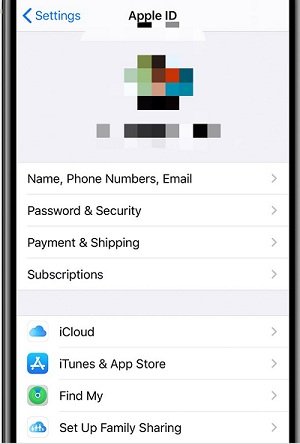
Consejo: En caso de que encuentre otros problemas con Apple Music, existen algunas soluciones en este artículo para ti.
Como prometí, este artículo le proporcionará la mejor manera de evitar que Apple Music se salte canciones. El DumpMedia Apple Music Converter es todo lo que necesita para evitar este problema.
Ya sea que tenga una cuenta de Apple Music gratuita o de pago, el DumpMedia Apple Music Converter te permitirá descargar, convertir y eliminar el DRM para que puedas escuchar las canciones sin saltos ni interrupciones.
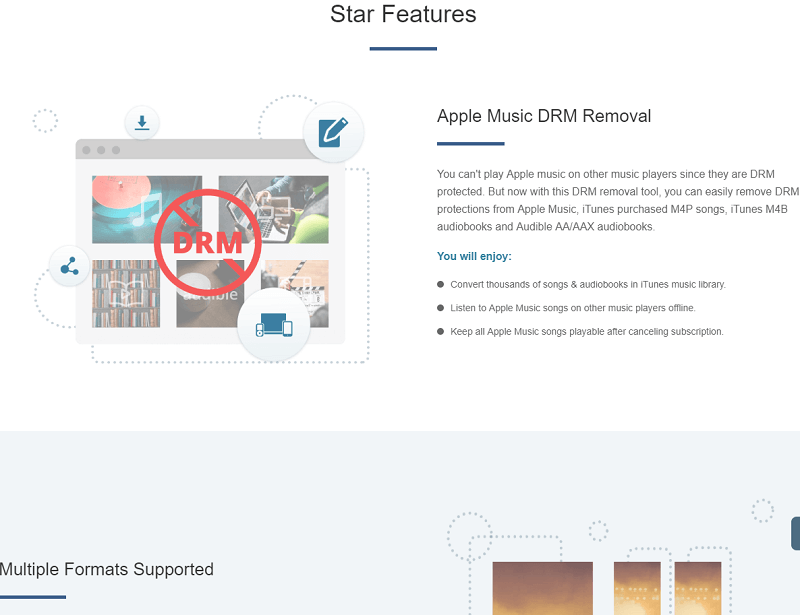
El sistema DumpMedia Apple Music Converter es un programa muy fácil de usar. Solo tienes que descargarlo aquí. Una vez que lo descargue e instale, puede usarlo de inmediato para descargar las canciones de Apple Music. Solo hay que seguir tres sencillos pasos. En solo unos minutos, tus canciones de Apple Music se descargan y se convierten. Tus canciones descargadas no tienen DRM.
Descargar gratis Descargar gratis
Siempre hay una solución a un problema. Por lo tanto, no es necesario que entre en pánico si descubre que Apple Music se salta canciones. Ahora puede resolver el problema con las soluciones mencionadas anteriormente.
¿Alguna vez has experimentado que Apple Music se salte algunas canciones? Si es así, ¿cómo lo resolvió? No dude en agregar algunos de sus consejos y trucos a la lista de soluciones mencionadas anteriormente.
